快用手机助手电脑版使用方法
时间:2020-12-31 11:33:37 作者:无名 浏览量:57
快用手机助手电脑版是一款非常专业的iOS苹果系统管理工具,快用手机助手电脑版支持苹果设备用户在无需越狱的情况下就能免费安装海量正版应用,而且每日都有新增,热门应用为您精心推荐,百万游戏资源任您选,找游戏玩游戏更方便,通常我们如果使用itools等软件下载的应用同步到iphone后如果手机没有越狱的话是不能完成安装的,那就白下载了,所以需要快速下载安装的话就来下载体验吧,小编下面给大家说说怎么使用吧,希望可以帮助到大家。
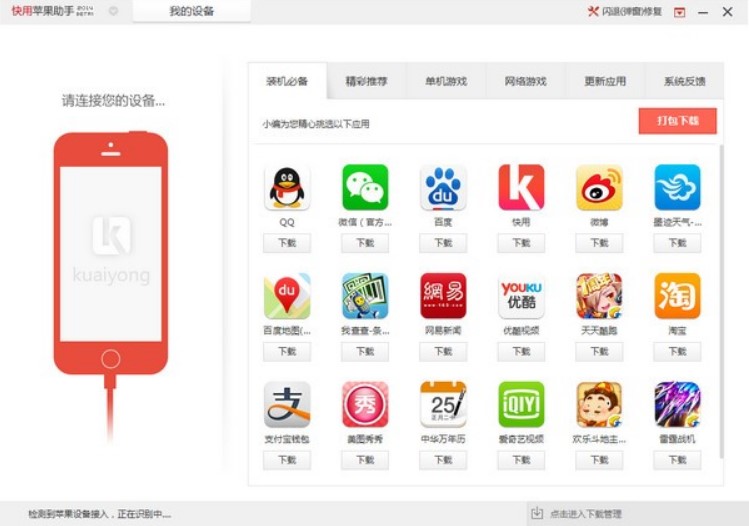
功能介绍:
1.全新的应用程序和游戏市场,不断增长的市场水平,以及丰富多样的推荐部分,这有利于推荐应用程序和游戏的操作,有利于用户快速找到所需的应用程序和有趣的游戏
2.优化搜索功能,无需返回搜索结果页面即可完成第二次搜索,并修复了前一次第二次搜索需要返回上一页的体验错误
3.所有新旧主题均显示在主题列下,前端不再仅限于9个
4.丰富的类型列表,应用程序添加5种类型的列表,游戏添加4种类型的列表
5.更简洁的设备管理界面,照片管理增加了按时间和相册排序的功能
6.访问第三方直播平台,哟洪湖可以直接在快勇PC上观看直播
软件特色:
1.正版资源,全部免费;无需越狱,放心安全
热门酷炫新潮的60000+的海量正版APP资源等你来下载,与appstore同步更新; 海量正版APP无需越狱直接下载使用,不用担忧可能因为越狱带来手机故障
2.小巧玲珑,不占内存;精准挑选,精准推荐
软件安装包不是很大,不占用手机内存,下载启动瞬间完成,系统资源消耗低;支持关键词搜索,搜索引擎十分强大,自动删选无关信息,为您匹配最合适的资源
3.简单操作,更加懂你
无需注册即可登录,无需了解iTunes,将鼠标悬停在应用程序图标上,就会出现下载浮动窗口介绍和下载按钮,下载功能更加贴心。
使用方法:
在此站点上下载最新版本的苹果助手安装包,然后在安装后单击以打开它。
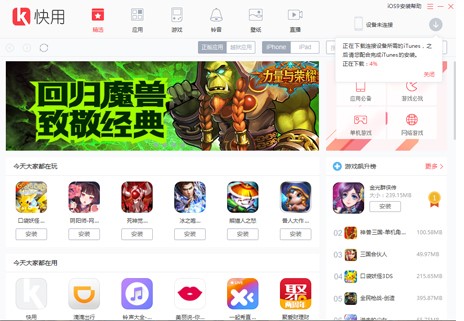
快用手机助手电脑版使用方法图2
我看到的第一件事是很多软件图标。这时,我注意到窗口左下方的“您的设备未连接到计算机,请插入USB数据线进行连接”。目前,我们会将iPhone / ipod / ipad和其他Apple设备连接到计算机。
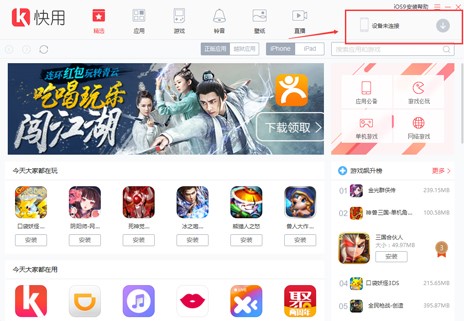
快用手机助手电脑版使用方法图3
如果能正常连接上设备,下面就可以开始着手安装自己需要安装的软件了,找自己想要的软件有两种方法
一是在搜索框中输入自己感兴趣的软件,然后点击搜索
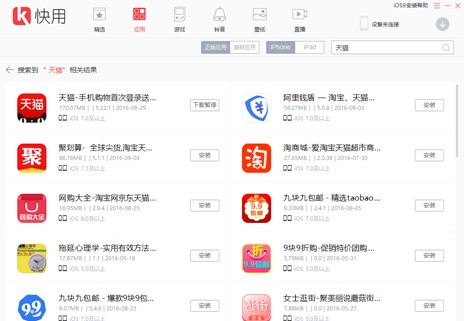
快用手机助手电脑版使用方法图4
二是点击上方的应用,如果见到符合自己要求的软件,如“天猫”,点击图标出现悬浮框,点击安装下载。
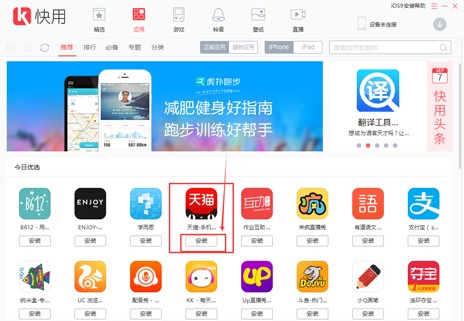
快用手机助手电脑版使用方法图5
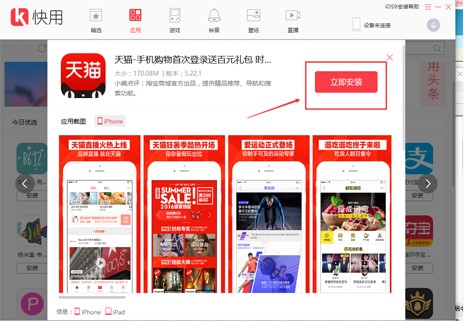
快用手机助手电脑版使用方法图6
等待下载的完成。下载完成之后,快用苹果助手就会自动完成软件的安装,整个过程也就到此结束,十分方便和简单。
快用苹果助手 3.0.1.2 官方版
- 软件性质:国产软件
- 授权方式:免费版
- 软件语言:简体中文
- 软件大小:29782 KB
- 下载次数:39654 次
- 更新时间:2020/12/31 0:33:00
- 运行平台:WinXP,Win7...
- 软件描述:快用苹果助手是国内第一款支持苹果手机应用一键下载安装的电脑软件。苹果端的手机应用... [立即下载]
相关资讯
相关软件
电脑软件教程排行
- 破解qq功能和安装教程
- 怎么将网易云音乐缓存转换为MP3文件?
- 比特精灵下载BT种子BT电影教程
- 微软VC运行库合集下载安装教程
- 土豆聊天软件Potato Chat中文设置教程
- 怎么注册Potato Chat?土豆聊天注册账号教程...
- 浮云音频降噪软件对MP3降噪处理教程
- 英雄联盟官方助手登陆失败问题解决方法
- 蜜蜂剪辑添加视频特效教程
- 比特彗星下载BT种子电影教程
最新电脑软件教程
- 中国农业银行网银助手官方下载安装教程
- 迅雷精简版如何安装?迅雷精简版安装教程
- 名风SEO百度点击软件下载使用帮助
- 敏感词库2017集合下载使用教程
- 来学宝典如何安装?来学宝典安装教学
- 光影魔术手怎么使用?新手使用教程
- 超级站长帮手设置中心功能操作教程
- NetTraffic流量监控软件下载使用教程
- Mshow云导播功能特点和安装教学
- CHK文件恢复专家官方下载详情介绍
软件教程分类
更多常用电脑软件
更多同类软件专题








